Thao tác cố định vị trí biểu đồ trong Excel, người dùng dễ dàng thay đổi kích thước cột trong bảng tính mà không làm ảnh hưởng tới vị trí và kích thước của biểu đồ. Khi chúng ta chèn biểu đồ trong Excel thì mặc định biểu đồ được đặt tự động di chuyển và thay đổi kích thước phụ thuộc vào việc thay đổi kích thước và điều chỉnh trong bảng Excel. Tuy nhiên nhiều người khi trình chiếu để báo cáo tài liệu Excel hoặc ở một số trường hợp thì lại muốn cố định bảng biểu Excel. Trong Excel có tùy chọn để chúng ta cố định vị trí của bảng Excel với cách làm rất đơn giản, cũng giống như cách cố định ảnh chèn trong Exel mà Quantrimang.com đã hướng dẫn trước đây.
Hướng dẫn cố định bảng trong Excel
Bước 1:
Tại giao diện biểu đồ trong Excel, người dùng nhấn chuột phải rồi chọn Format Chart Area trong menu hiển thị.
Nếu bạn không nhìn thấy tùy chọn này thì hãy click chuột chính xác vào đường viền bao xung quanh bảng biểu.
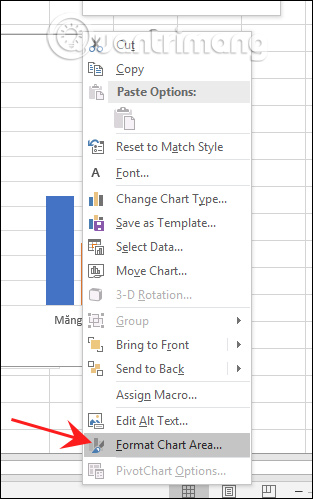
Bước 2:
Lúc này hiển thị giao diện thiết lập ở cạnh phải màn hình, nhấn vào biểu tượng Size & Properties như hình dưới đây.
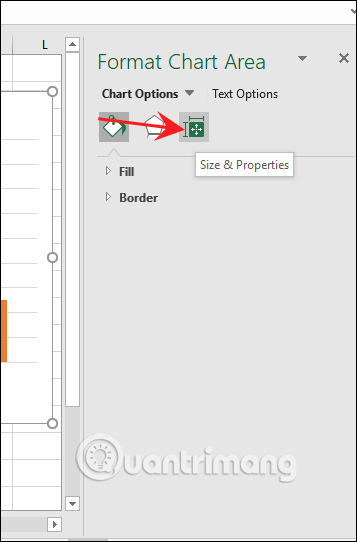
Bước 3:
Tiếp tục nhấn vào Properties để mở rộng danh sách tùy chọn. Tại đây người dùng sẽ nhìn thấy có 2 lựa chọn khác nhau gồm Don’t Move Or Size With Cells và Move But Don’t Size With Cells.
Với tùy chọn Don’t Move Or Size With Cells, chúng ta sẽ khóa hoàn toàn biểu đồ, không thay đổi kích thước hay vị trí khi có thay đổi bất kỳ các ô trong bảng biểu. Nếu bạn muốn di chuyển biểu đồ nhưng giữ nguyên kích thước thì nhấn chọn Move But Don’t Size With Cells.
Tùy theo nhu cầu của bạn như nào mà chúng ta cố định biểu đồ cho phù hợp. Đề về với chế độ di chuyển và đổi kích thước cho bảng như bình thường thì nhấn Move and size with cells.
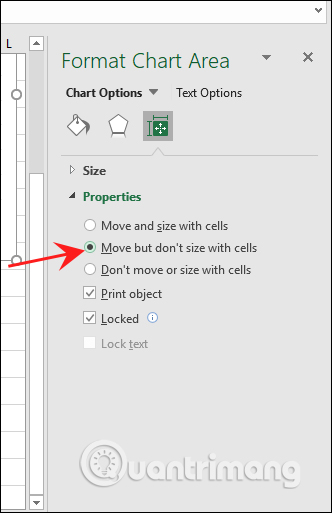
Xem thêm:
 Công nghệ
Công nghệ  AI
AI  Windows
Windows  iPhone
iPhone  Android
Android  Học IT
Học IT  Download
Download  Tiện ích
Tiện ích  Khoa học
Khoa học  Game
Game  Làng CN
Làng CN  Ứng dụng
Ứng dụng 
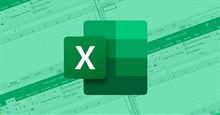

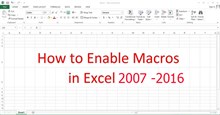















 Linux
Linux  Đồng hồ thông minh
Đồng hồ thông minh  macOS
macOS  Chụp ảnh - Quay phim
Chụp ảnh - Quay phim  Thủ thuật SEO
Thủ thuật SEO  Phần cứng
Phần cứng  Kiến thức cơ bản
Kiến thức cơ bản  Lập trình
Lập trình  Dịch vụ công trực tuyến
Dịch vụ công trực tuyến  Dịch vụ nhà mạng
Dịch vụ nhà mạng  Quiz công nghệ
Quiz công nghệ  Microsoft Word 2016
Microsoft Word 2016  Microsoft Word 2013
Microsoft Word 2013  Microsoft Word 2007
Microsoft Word 2007  Microsoft Excel 2019
Microsoft Excel 2019  Microsoft Excel 2016
Microsoft Excel 2016  Microsoft PowerPoint 2019
Microsoft PowerPoint 2019  Google Sheets
Google Sheets  Học Photoshop
Học Photoshop  Lập trình Scratch
Lập trình Scratch  Bootstrap
Bootstrap  Năng suất
Năng suất  Game - Trò chơi
Game - Trò chơi  Hệ thống
Hệ thống  Thiết kế & Đồ họa
Thiết kế & Đồ họa  Internet
Internet  Bảo mật, Antivirus
Bảo mật, Antivirus  Doanh nghiệp
Doanh nghiệp  Ảnh & Video
Ảnh & Video  Giải trí & Âm nhạc
Giải trí & Âm nhạc  Mạng xã hội
Mạng xã hội  Lập trình
Lập trình  Giáo dục - Học tập
Giáo dục - Học tập  Lối sống
Lối sống  Tài chính & Mua sắm
Tài chính & Mua sắm  AI Trí tuệ nhân tạo
AI Trí tuệ nhân tạo  ChatGPT
ChatGPT  Gemini
Gemini  Điện máy
Điện máy  Tivi
Tivi  Tủ lạnh
Tủ lạnh  Điều hòa
Điều hòa  Máy giặt
Máy giặt  Cuộc sống
Cuộc sống  TOP
TOP  Kỹ năng
Kỹ năng  Món ngon mỗi ngày
Món ngon mỗi ngày  Nuôi dạy con
Nuôi dạy con  Mẹo vặt
Mẹo vặt  Phim ảnh, Truyện
Phim ảnh, Truyện  Làm đẹp
Làm đẹp  DIY - Handmade
DIY - Handmade  Du lịch
Du lịch  Quà tặng
Quà tặng  Giải trí
Giải trí  Là gì?
Là gì?  Nhà đẹp
Nhà đẹp  Giáng sinh - Noel
Giáng sinh - Noel  Hướng dẫn
Hướng dẫn  Ô tô, Xe máy
Ô tô, Xe máy  Tấn công mạng
Tấn công mạng  Chuyện công nghệ
Chuyện công nghệ  Công nghệ mới
Công nghệ mới  Trí tuệ Thiên tài
Trí tuệ Thiên tài